Publicité
Nous avons tous besoin d'une extension (ou de dix!) Pour lutter sans effort vers les onglets du navigateur. Surtout vous, vous tabulez.
Ne trouvez-vous pas la gestion des onglets stressante et longue? Vous devez empêcher le nombre d'onglets de devenir hors de contrôle, savoir quel onglet cache ce que vous recherchez, surveiller l'utilisation de la mémoire, évitez de fermer le mauvais onglet à la hâte et faites bien plus attention à la navigation.
Dans Firefox, vous pouvez faire disparaître tout ce snafu de navigation par onglets à l'aide de certaines fonctionnalités natives et d'extensions intelligentes qui peuvent prendre en charge la majeure partie de la gestion des onglets pour vous.
1. Ouvrir plusieurs onglets dans la page d'accueil de démarrage de Firefox
Si vous ne pouvez pas décider quel site Web configurer comme page d'accueil, ne fais pas. Vous pouvez programmer Firefox pour ouvrir plusieurs pages simultanément chaque fois que vous cliquez sur le Accueil ou lorsque vous démarrez Firefox. C'est un simple ajustement que vous pouvez faire dès maintenant.
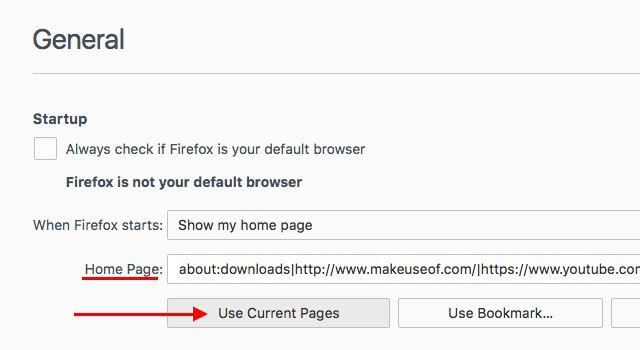
Tout d'abord, ouvrez (uniquement) les pages Web que vous souhaitez lancer dans le cadre de la configuration de votre page d'accueil. Recherchez maintenant le Page d'accueil: réglage sous Firefox Préférences / Options> Général. Il vous suffit de cliquer sur le Utiliser les pages actuelles bouton en dessous. Lorsque vous le ferez, vous verrez les liens des onglets actuellement ouverts apparaître dans le Page d'accueil:, ce qui signifie que vous êtes prêt. Essayez ces autres façons d'améliorer votre page de démarrage de Firefox 4 façons d'éclairer votre page de démarrage de Mozilla FirefoxVous pouvez personnaliser Firefox dans les moindres détails. Cela inclut de donner à la page de démarrage et à la nouvelle page d'onglet une cure de jouvence et les rendre plus utiles. Lire la suite ainsi que.
Maintenant, avant d'accéder aux extensions de gestion des onglets que nous avons promis de vous montrer, examinons quelques-unes des autres façons intégrées de gérer les onglets dans Firefox.
Restaurer les onglets de la session précédente
Lorsque vous rouvrez votre navigateur, Firefox charge la page d'accueil à chaque fois par défaut. Vous pouvez le configurer pour charger vos onglets précédemment ouverts à la place.
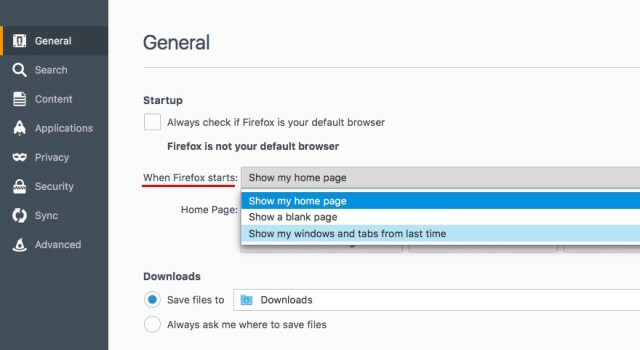
Ouvrez les options de Firefox. dans le Général section, cliquez sur le menu déroulant à côté de Au démarrage de Firefox: et sélectionnez Afficher mes fenêtres et onglets de la dernière fois. De cette façon, vous pouvez revenir automatiquement aux pages de votre session précédente même après avoir redémarré votre ordinateur et lancé Firefox.
Déplacer les onglets
Déplacez un onglet dans la même fenêtre ou dans une autre fenêtre en le faisant glisser et en le déposant là où vous en avez besoin. Si vous souhaitez ouvrir l'onglet dans une fenêtre distincte, faites-le glisser et déposez-le hors de sa fenêtre actuelle.
Onglets de broche
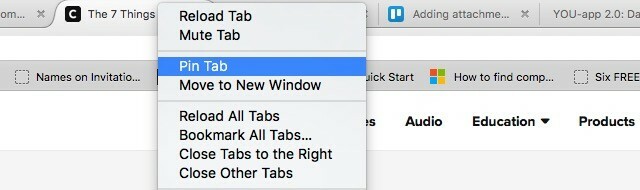
Vous pouvez épingler un onglet en cliquant dessus avec le bouton droit et en sélectionnant Onglet broche dans le menu contextuel. L'onglet reste en place même lorsque vous relancez Firefox. Vous trouverez d'autres options d'onglets utiles, comme Onglet Muet et Fermer les onglets à droite, dans le même menu contextuel que Onglet broche.
Rouvrir les onglets fermés
Ramener le dernier onglet fermé est rapide et indolore avec ce raccourci clavier: Ctrl + Maj + T (Cmd + Maj + T sur un Mac). Si vous préférez utiliser la souris, cliquez avec le bouton droit sur n'importe quel onglet de la fenêtre et sélectionnez Annuler la fermeture de l'onglet.
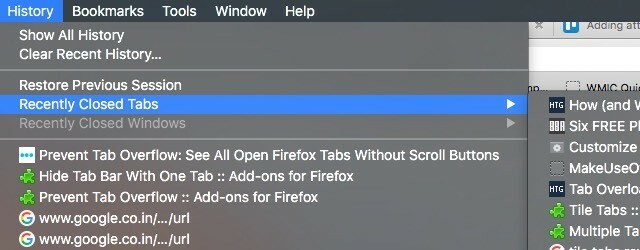
Si vous souhaitez restaurer un ou plusieurs onglets à partir des plus récents, vous les trouverez sous Historique> Onglets récemment fermés.
Onglets de signets pour plus tard
Vous souhaitez revenir à un tas d'onglets plus tard? Faites un clic droit sur n'importe quel onglet de la fenêtre et sélectionnez Ajouter tous les onglets aux favoris… Cela les marque tous en une seule fois et les regroupe dans un dossier de vos marque-pages, afin que vous puissiez les restaurer en un seul clic quand vous le souhaitez.
Si vous utilisez le raccourci clavier Ctrl + D pour ajouter une page à vos favoris, ajoutez le Décalage clé du mélange et de l'utilisation Maj + Ctrl + D pour mettre en signet tous les onglets.
2. Onglets de groupe pour une meilleure organisation avec des groupes d'onglets [n'est plus disponible]
Firefox vous permet de regrouper les onglets pour plus de commodité en appuyant sur Ctrl + Maj + E ou en cliquant sur la petite flèche vers le bas qui apparaît à l'extrême droite de la barre d'onglets lorsqu'elle déborde.
Vous pouvez même nommer des groupes d'onglets pour une identification facile et faire glisser et déposer des onglets entre différents groupes pour les réorganiser à votre convenance.
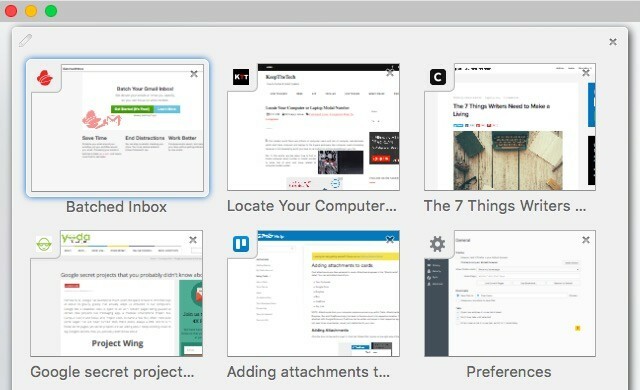
Nous devons vous avertir que cette fonctionnalité de regroupement d'onglets - également connue sous le nom de Panorama - disparaît à partir de Firefox 45. Mais ne vous inquiétez pas. Vous pouvez installer l'extension Tab Groups [No Longer Available] en remplacement. Mieux encore, installez l'extension immédiatement, afin de ne pas manquer la fonctionnalité native lorsqu'elle disparaîtra finalement.
moment de panique mineur - les groupes d'onglets ne font pas partie du nouveau @firefox Libération. mais des informations utiles sur les alternatives fournies! phew https://t.co/7R9SWFqBec
- Sarah J (@ johnsons531) 3 février 2016
Les groupes d'onglets fonctionnent comme la configuration de groupe d'onglets intégrée de Firefox et ont été créés en utilisant les mêmes bits de code. Même le raccourci clavier pour regrouper les onglets reste le même!
Si vous utilisez déjà Panorama, passez aux groupes d'onglets avant vous passez à Firefox 45. Cela fera migrer automatiquement vos groupes d'onglets vers l'extension. Si vous mettez d'abord à niveau puis installez les groupes d'onglets, vos groupes d'onglets de Firefox se seraient retrouvés dans votre dossier Signets. Vous devrez ensuite les importer dans des groupes d'onglets à partir de votre dossier de profil dans Firefox.
3. Économisez de la mémoire avec OneTab
Fermer des onglets libère de la mémoire, mais fermer et rouvrir les mêmes pages dans des onglets de temps en temps est une douleur. OneTab résout quelque peu ce problème. Lorsque vous cliquez sur son bouton de barre d'outils, il regroupe tous vos onglets existants dans un groupe. Vous pouvez facilement restaurer tout ou partie des onglets du pack. N'oubliez pas que chaque groupe d'onglets restauré apparaît dans une fenêtre dédiée.
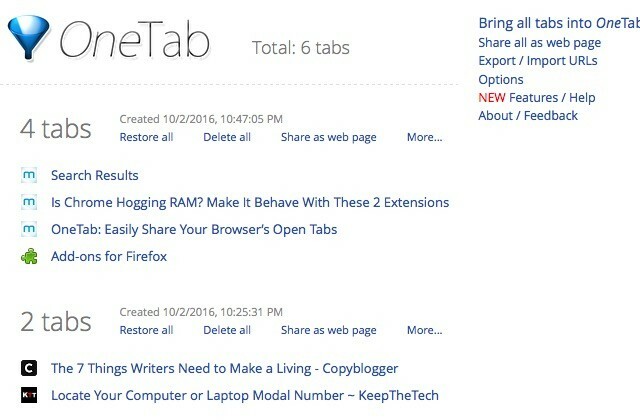
Chaque clic sur le bouton OneTab crée un nouvel ensemble. Vous pouvez non seulement restaurer des groupes d'onglets, mais aussi les nommer, les verrouiller, les mettre en vedette et même les partager en tant que page Web. Faites glisser et déposez les liens entre les groupes d'onglets pour les réorganiser.
OneTab promet de réduire l'utilisation de la RAM jusqu'à 95%. La précision de ce chiffre peut varier, mais vous êtes sûr de voir une différence significative dans tous les cas.
Vous cherchez une alternative à OneTab? Tab Grenade [No Longer Available] est une option décente.
4. Parcourir en privé dans un nouvel onglet au lieu d'une nouvelle fenêtre avec onglet privé [n'est plus disponible]
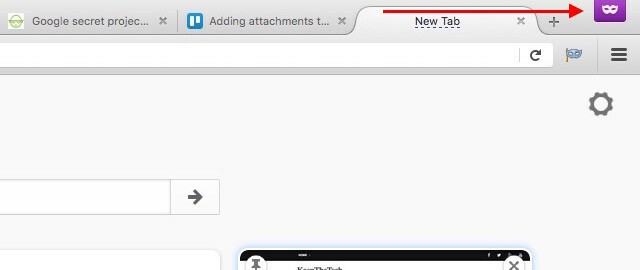
Vous utilisez probablement déjà ce joyau d'une extension. Si vous ne le faites pas, vous voudrez peut-être commencer dès aujourd'hui, car cela vous permet de naviguer en privé dans un nouvel onglet en un seul clic sur le bouton de sa barre d'outils. Plus besoin d'ouvrir une nouvelle fenêtre pour passer incognito en ligne. Bien sûr, vous devez rappelez-vous qu'en utilisant la navigation privée ne signifie pas être invisible en ligne 6 façons dont vous pouvez être suivi en mode navigation privée ou privéeLa navigation privée est privée dans 99% des cas, mais la navigation privée peut-elle être piratée? Pouvez-vous dire ce que quelqu'un a vu incognito? Lire la suite . Vous pouvez toujours être suivi.
Avec l'onglet privé, vous pouvez même configurer un signet pour qu'il s'ouvre toujours dans un onglet privé en préfixant son lien avec privé:. Voici à quoi devrait ressembler le signet: privé:https://google.com.
5. Récupérer les onglets récemment fermés avec le bouton Annuler les onglets fermés [n'est plus disponible]
Devoir s'ouvrir Historique> Onglets récemment fermés chaque fois que vous souhaitez restaurer un ou plusieurs onglets que vous avez récemment fermés est loin d'être pratique. Heureusement, vous pouvez rendre cette liste complète des onglets fermés accessible à partir d'un bouton de la barre d'outils avec le bouton Annuler les onglets fermés. Voici un instantané de l'extension en action:
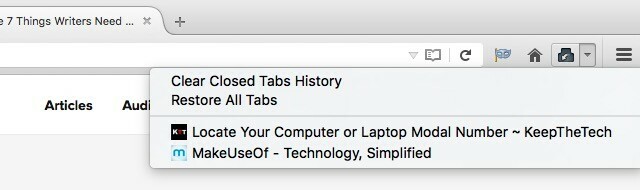
6. Afficher plusieurs onglets à la fois avec des onglets de tuile [n'est plus disponible]
Fractionner l'écran de votre ordinateur pour afficher plusieurs onglets à la fois peut être très utile pour des tâches telles que la comparaison côte à côte des versions de produits ou la visualisation de didacticiels vidéo pendant que vous apprendre à coder 6 vidéos YouTube impressionnantes pour vous aider à apprendre le développement AndroidVous voulez apprendre à développer des applications Android? Alors ces vidéos YouTube sont parfaites pour vous. Lire la suite .
Deux principaux systèmes d'exploitation - Windows et OS X - a introduit une fonctionnalité d'écran partagé en 2015 La vue partagée d'El Capitan semble inutile jusqu'à ce que vous l'utilisiez réellementSplit View semble être un gadget, jusqu'à ce que vous l'utilisiez pendant un certain temps. Ensuite, vous vous demanderez comment vous avez utilisé votre Mac sans lui. Lire la suite . Vous pouvez ajouter quelque chose de similaire (et mieux!) À votre navigateur avec les onglets de tuile. Il vous permet d'organiser vos onglets dans une disposition en forme de grille pour afficher plusieurs d'entre eux simultanément.
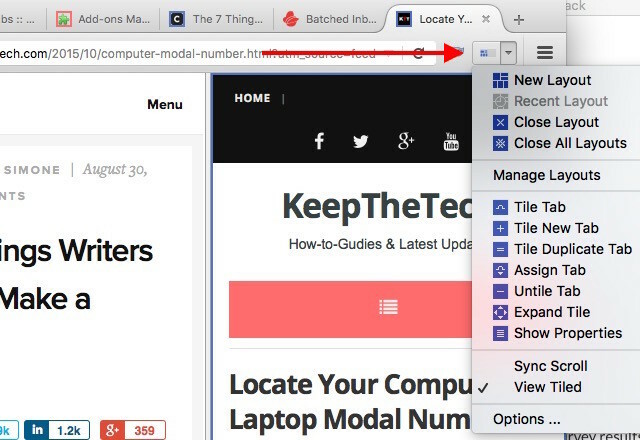
Cliquez sur le bouton de la barre d'outils des onglets de mosaïque pour accéder rapidement aux fonctions qui vous aideront à créer des dispositions en mosaïque et à les gérer. Vous pourriez vous sentir intimidé par les différentes façons dont vous pouvez manipuler les onglets à l'aide de cette extension. Passez un peu de temps à créer des dispositions en mosaïque et à déplacer des objets. Vous comprendrez bientôt.
Si vous êtes également un utilisateur de Chrome, essayez-les Extensions Chrome pour afficher plusieurs onglets à la fois Affichez facilement plusieurs onglets à la fois avec ces extensions ChromeL'immobilier de criblage est particulièrement important dans un travail avec des exigences de productivité élevées. Oubliez les extensions de gestion des onglets sans fin, ces quatre extensions Chrome redéfiniront la façon dont vous utilisez votre navigateur. Lire la suite .
7. Onglets de microgestion avec Tab Mix Plus [n'est plus disponible]
@beaulebens Vous avez besoin de plusieurs lignes! J'utilise une extension FF appelée Tab Mix Plus pour suralimenter les onglets.
- Nick Momrik (@nickmomrik) 2 février 2016
Tab Mix Plus est une extension incontournable si vous voulez un contrôle super fin sur vos onglets. Duplication d'onglets, restauration d'onglets et de fenêtres fermés, gestion du comportement des liens - voici quelques-unes des fonctions de surface que vous obtiendrez lorsque vous installerez l'extension. Vous pouvez en faire tellement plus que nous avons décidé Tab Mix Plus mérite un examen dédié Gérez les onglets Firefox comme un pro avec Tab Mix PlusÊtre honnête! Combien d'onglets de navigateur avez-vous ouverts en ce moment? Il y a plus d'une décennie, Firefox - alors connu sous le nom de Firebird - a présenté les onglets du navigateur aux masses. La navigation par onglets est rapidement devenue un ... Lire la suite .
Bien que Tab Mix Plus soit génial, de nombreux utilisateurs ont signalé des problèmes avec sa fonction de récupération de session. Alors nous vous recommandons de vous en tenir au gestionnaire de session par défaut de Firefox au lieu de passer à celui de Tab Mix Plus. Vous serez invité à faire ce choix la première fois que vous redémarrerez Firefox après avoir installé l'extension. Bien sûr, vous pouvez également modifier ce paramètre à partir de (la Session onglet) les préférences Tab Mix Plus.
Oui, ce Tab Mix Plus est utile, mais il peut aussi être écrasant, en particulier pour les utilisateurs qui aiment leurs applications minimalistes. Si cela semble exagéré pour vos habitudes de navigation, essayez le gestionnaire d'onglets multiples. Il ajoute des options utiles au menu contextuel d'un onglet et est beaucoup plus facile à comprendre.
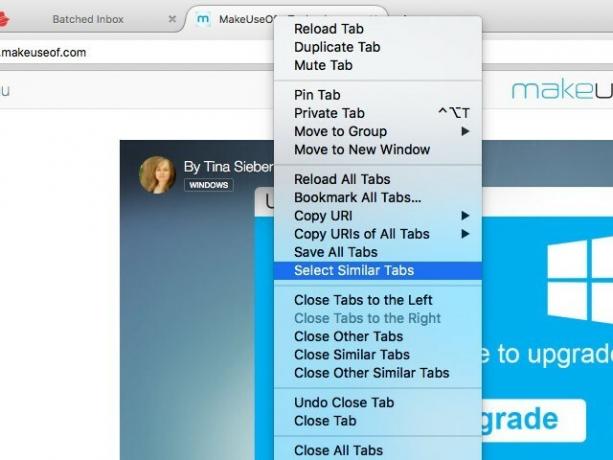
Gestionnaire multiple a plusieurs paramètres dans sa section des préférences, mais vous n'avez pas à les regarder si vous ne le souhaitez pas. Vous pouvez rester content avec les options de menu contextuel simples comme Onglet en double,Enregistrer tous les onglets, Sélectionnez des onglets similaires, et Fermez les autres onglets similaires.
8. Rendre la barre d'onglets plus spacieuse avec empêcher le débordement des onglets [n'est plus disponible]
N'est-ce pas gênant que la barre d'onglets de Firefox ne se remplisse que de 10 à 15 onglets? Si vous ouvrez encore, vous devez cliquer sur une petite flèche à droite de la barre d'onglets pour parcourir tous vos onglets. Une façon de retarder l'encombrement de la barre d'onglets consiste à optimiser l'apparence des onglets. Et c'est là qu'intervient Prevent Tab Overflow.
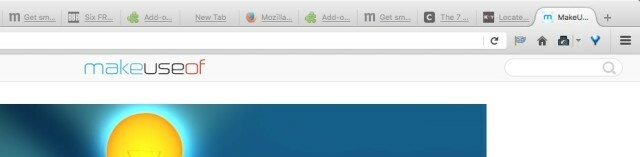
L'extension réduit la taille des onglets, réduit les onglets épinglés et compresse même le bouton Firefox pour donner plus d'espace sur la barre d'onglets. Le redimensionnement des onglets ne prend pas de temps, car Empêcher le débordement des onglets désactive les animations qui accompagnent cette action. Il permet également d'identifier facilement les onglets qui n'ont pas encore été chargés en les atténuant.
Associez cette extension à la suivante et vous pourrez mieux identifier les onglets malgré les largeurs d'onglet plus petites.
9. Aperçu des onglets avec la portée des onglets [n'est plus disponible]
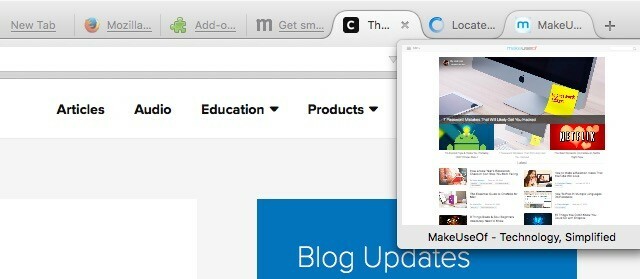
Si cela vous prend généralement quelques essais pour accéder à l'onglet que vous recherchez, vous allez adorer Tab Scope. Il vous permet de prévisualiser un onglet dans une fenêtre contextuelle lorsque vous survolez l'onglet.
L'aperçu peut prendre quelques secondes à charger si vous avez une connexion Internet lente, mais une fois qu'il le fait, il apparaît instantanément pendant le reste de la session du navigateur. Vous pouvez redimensionner la fenêtre contextuelle à partir des préférences d'extension si vous souhaitez un aperçu plus grand.
10. Afficher les onglets dans une arborescence avec Onglet Style d'arbre
Un moyen simple de gérer un excès d'onglets et de trouver facilement les bons consiste à réorganiser les onglets dans une structure arborescente. L'onglet Style d'arbre fait cela pour vous. C’est l’un de ces des extensions qui font la fierté de Firefox 7 extensions que les utilisateurs de Firefox aiment qu'aucun autre navigateur ne possèdeLes extensions ne sont pas toujours prises en charge sur tous les navigateurs. Découvrez ces extensions bien-aimées de Firefox qui sont si utiles que vous pouvez être influencé par n'importe quel autre navigateur que vous utilisez actuellement. Lire la suite .
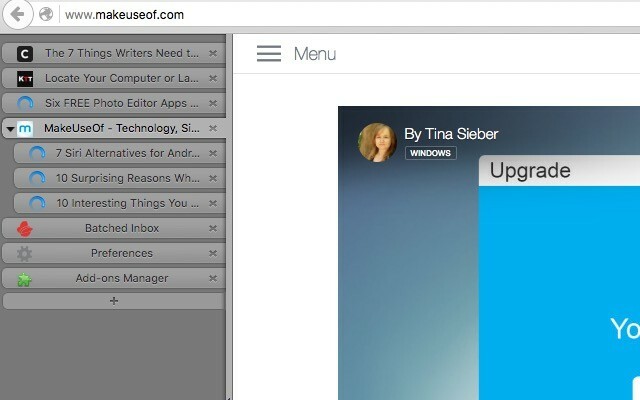
Une fois que vous avez installé l'onglet Style d'arbre, vos onglets apparaissent dans une barre latérale dans la fenêtre de votre navigateur. Vous pouvez choisir d'avoir la barre latérale à gauche ou à droite, changer son habillage, définir sa largeur et faire plusieurs autres ajustements à partir des préférences d'extension.
Vous pouvez également voir en un coup d'œil comment les onglets sont liés les uns aux autres. Tous les liens que vous ouvrez à partir d'une page Web particulière ont une relation enfant-parent avec cette dernière.
J'organise tout hiérarchiquement. Comment me suis-je débrouillé jusqu'à présent sans "onglet de style d'arbre" dans firefox et "tabs outliner" en chrome.
- Pádraig Brady (@pixelbeat_) 29 janvier 2016
La fonctionnalité de glisser-déposer de l’onglet Style d’arborescence vous permet d’ouvrir facilement des onglets ou de les déplacer vers des emplacements précis dans l’arborescence. Et bien sûr, les structures d'onglets sont pliables, ce qui signifie que vous pouvez beaucoup onglets dans Firefox et parviennent toujours à les garder organisés.
Si vous souhaitez un arrangement d'onglets similaire sur Chrome, essayez le Onglets de style d'arbre latéral extension. C'est juste une le moyen de intégrer Firefox et Chrome 9 façons de synchroniser Firefox et Chrome: signets, mots de passe, etc.Il est facile de travailler avec deux navigateurs si vous gardez vos données synchronisées. Voici quelques façons de faire fonctionner Chrome et Firefox en harmonie. Lire la suite .
11. Ouvrir les téléchargements dans un nouvel onglet avec l'onglet de téléchargement [n'est plus disponible]
La décision de Mozilla d'ouvrir les options de Firefox dans un nouvel onglet au lieu d'une fenêtre modale (à partir de Firefox 38) était une décision bienvenue pour beaucoup d'entre nous. Vous savez, vous pouvez également étendre cette fonctionnalité aux téléchargements Firefox avec l'onglet Téléchargement.
Il n'y a pas grand-chose à l'extension. Vous l'installez, redémarrez Firefox et cliquez sur le bouton de la barre d'outils de l'extension pour ouvrir Téléchargements dans un nouvel onglet. Gardez l'onglet épinglé pour un accès facile.
12. Obtenez plus d'écran immobilier avec Masquer la barre d'onglets avec un onglet [n'est plus disponible]
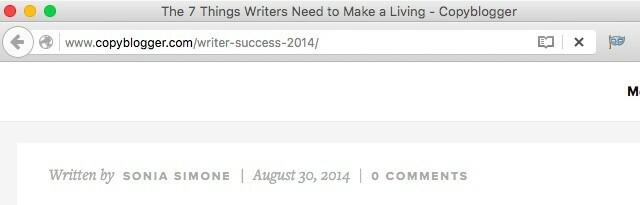
Si vous souhaitez garder un seul onglet ouvert, vous pouvez vous débarrasser de la distraction de la barre d'onglets avec Masquer la barre d'onglets avec un onglet. Vous n'avez rien à faire à part installer l'extension. Une fois que vous faites cela, chaque fois que vous descendez à un onglet, la barre d'onglets disparaît automatiquement.
Vous pouvez masquer la barre d'onglets même lorsque plusieurs onglets sont ouverts. Vous avez juste besoin d'une extension différente - Masquer la barre d'onglets [n'est plus disponible]. Il vous permet d'utiliser un raccourci clavier pour faire disparaître et réapparaître la barre d'onglets. Vous vous sentez trop paresseux pour faire ça? Aucun problème. Vous pouvez définir une minuterie pour masquer automatiquement la barre d'onglets.
Par défaut, le combo de touches Ctrl + F11 bascule la barre d'onglets. Même sur un Mac, le raccourci reste le même et ne se transforme pas en Cmd + F11 comme vous vous en doutez compte tenu de la différences entre les claviers PC et Mac Vous passez de Windows? Conseils de clavier essentiels pour les débutants MacPasser d'un PC Windows à un Mac peut être un choc à bien des égards pour les nouveaux utilisateurs, voici donc un guide de démarrage rapide pour s'adapter à une disposition de clavier Mac. Lire la suite .
Gestion des onglets sans stress
Votre expérience avec les extensions Firefox peut varier en fonction de la version de Firefox que vous utilisez (veuillez mettre à niveau vers la dernière). En outre, vous pourriez rencontrer des problèmes de compatibilité uniques. Malgré ces possibilités, chacune des extensions que nous avons répertoriées ici mérite d'être essayée. Nous vous promettons que votre expérience de navigation par onglets sera meilleure pour cela.
Vous avez également besoin de conseils pour gérer les signets? Nous allons vous montrer comment enregistrer des notes avec vos signets. Et rappelez-vous, vous pouvez utilisez Firefox Sync pour synchroniser vos données de navigation Comment utiliser Firefox Sync pour garder vos données de navigation synchroniséesFirefox Sync vous permet de conserver vos signets, mots de passe, options et plus encore synchronisés sur tous vos appareils. Voici comment l'utiliser. Lire la suite .
Akshata s'est formé aux tests manuels, à l'animation et à la conception UX avant de se concentrer sur la technologie et l'écriture. Cela a réuni deux de ses activités préférées - donner un sens aux systèmes et simplifier le jargon. Chez MakeUseOf, Akshata écrit sur la façon de tirer le meilleur parti de vos appareils Apple.